Excel SUMSQ er meget nyttig funktion, når du skal vende tilbagesummen af kvadrater af de specificerede værdier i regnearket i stedet for at gå til manuel evaluering. Det ville være mere nyttigt ved at give det placering af celler som funktionsargumenter, hvor dataene bor, men du kan direkte sætte værdier som argument for at få dem evalueret.
Start Excel 2010-regneark, som du vil anvende SUMSQ-funktion på. For eksempel har vi inkluderet et regneark, der indeholder felter, S.No, serie 1, serie 2 og Summen af SQRT.

Nu finder vi ud af kvadratet med begge værdier i Serie 1 og Serie 2-felt og viser summen af de resulterende værdier. Til dette bruger vi SUMSQ-funktion.
Syntaks for SUMSQ-funktion er;
= SUMSQ (nummer1, nummer2…)
Vi lægger placering af celler som argumenter i funktionen og skriver denne funktion i første række af SUM af SQRT felt som;
= SUMSQ (B2, C2)
Funktionsargumenterne B2 og C2 er placeringen af celler. Det giver SUM værdier efter at have taget en kvadrat af begge værdier, som vist på skærmbilledet nedenfor.
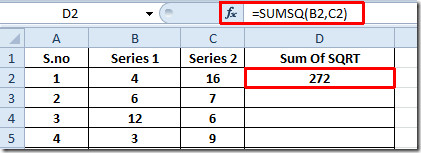
Træk plustegnet i slutningen af cellen mod slutningen af kolonnen for at anvende det over Summen af SQRT Mark.
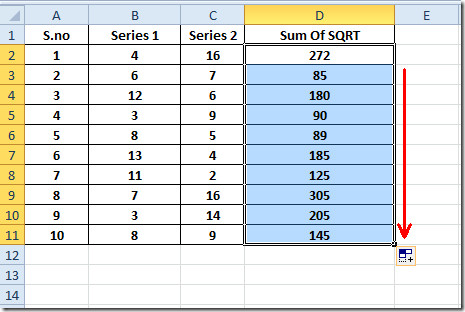
Hvis du vil, kan du evaluere SUMSQ fungere udelukkende ved at sætte værdier direkte i.
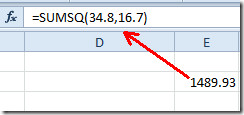
For at bruge denne funktion ved at give direkte værdi og placering af celler samtidigt, skal du skrive den som;
= SUMSQ (placering_of_cell, nummer)
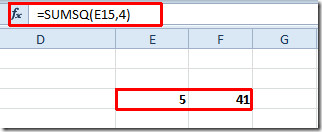
Du kan også tjekke den tidligere gennemgåede Excel-funktion; DOLLAR, SUMPRODUCT, SUMIF, COUNTIF, VLOOKUP, HLOOKUP, PMT og LEN.













Kommentarer